Heim >Software-Tutorial >mobile Applikation >Schritte zum Anschließen eines HP 136-W-Druckers an WLAN. Lesen Sie unbedingt: Tutorial zur drahtlosen Verbindung eines HP-Druckers
Schritte zum Anschließen eines HP 136-W-Druckers an WLAN. Lesen Sie unbedingt: Tutorial zur drahtlosen Verbindung eines HP-Druckers
- PHPznach vorne
- 2024-02-26 11:19:531033Durchsuche
php-Editor Baicao stellt Ihnen vor, wie Sie den HP 136w-Drucker mit einem WLAN-Netzwerk verbinden. Das Anschließen eines WLAN-Druckers ist schnell und einfach und mit nur wenigen Handgriffen erledigt. Dieses Tutorial führt Sie ausführlich durch die Verbindung des Druckers mit einem WLAN-Netzwerk, um eine reibungslose Einrichtung zu gewährleisten. Befolgen Sie unsere Schritte, um das drahtlose Drucken mit Ihrem Drucker zu aktivieren.
Tatsächlich handelt es sich um eine LAN-Druckerfreigabe. Die Methode ist wie folgt:
1. Stellen Sie zunächst die IP für den Drucker ein oder wechseln Sie zum Drucker.
2. Klicken Sie dann auf Druckereinstellungen – Netzwerkkonfiguration – WLAN-Menü. Legen Sie dort am besten eine feste IP fest.
Als nächstes laden Sie den Druckertreiber herunter und installieren ihn auf Ihrem Computer. Wählen Sie bei der Installation des Treibers die Netzwerkinstallationsoption aus, damit der Computer automatisch nach Druckern sucht, die mit einem gemeinsam genutzten Netzwerk verbunden sind. Sobald die Installation abgeschlossen ist, zeigt der Treiber an, dass der Drucker erfolgreich drahtlos freigegeben wurde.
So verbinden Sie den Drucker über ein drahtloses Netzwerk:
1. Klicken Sie mit der rechten Maustaste auf das WLAN-Symbol unter dem Desktop und wählen Sie „Netzwerk- und Freigabecenter öffnen“.


2. Klicken Sie auf den Namen des WLANs, mit dem Sie verbunden sind, und die WLAN-Statusleiste wird angezeigt.
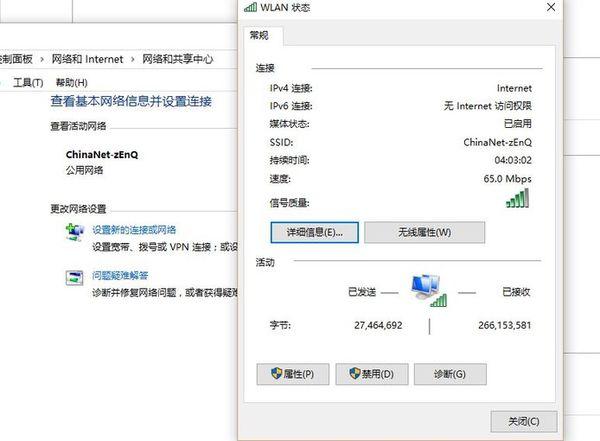
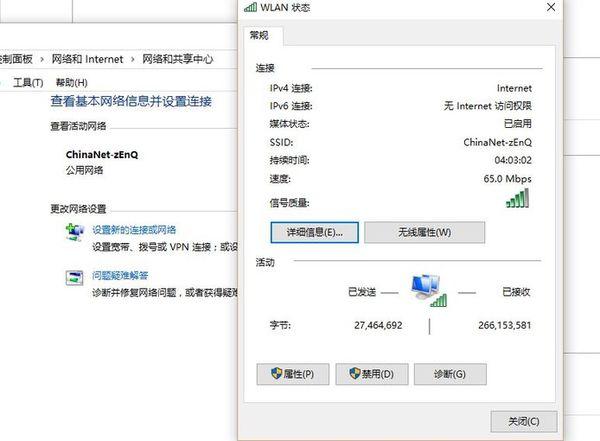
3. Klicken Sie in der Statusleiste auf „Details“, um die IP-Adresse anzuzeigen.


4. Öffnen Sie die „Systemsteuerung“ und klicken Sie unter „Hardware und Sound“ auf „Geräte und Drucker anzeigen“.


5. Wählen Sie auf der Startseite den angeschlossenen Drucker aus, klicken Sie mit der rechten Maustaste und wählen Sie „Teilen“.
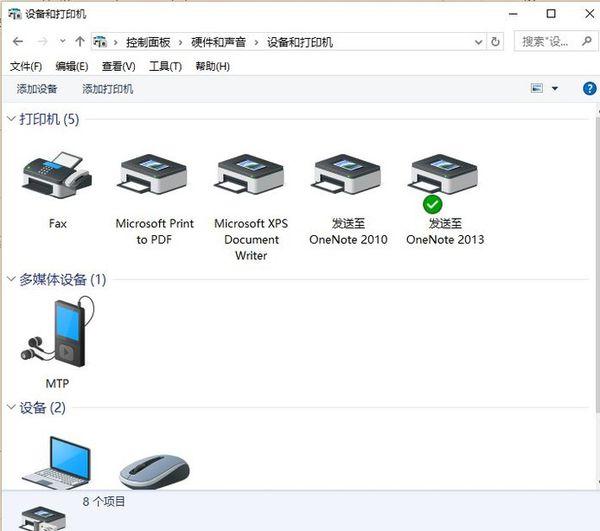
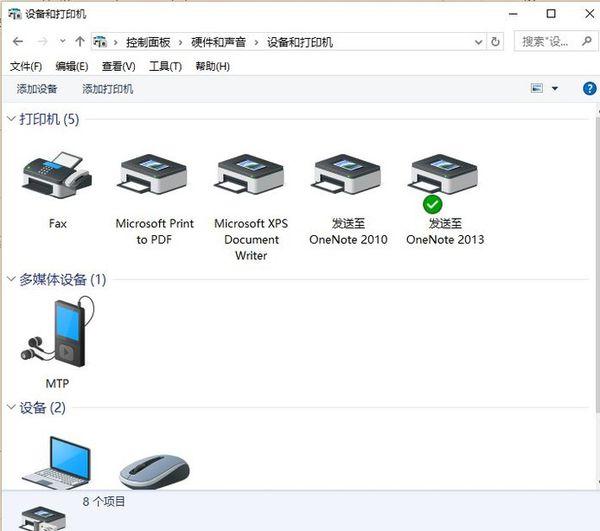
6. Klicken Sie auf das Startmenü unter dem Desktop, wählen Sie „Ausführen“ und geben Sie die zuvor angezeigte IP-Adresse in das angezeigte Dialogfeld ein.


7. Klicken Sie mit der rechten Maustaste auf den Drucker und wählen Sie „Verbinden“.
OK, das ist alles für heute. Ich hoffe, dieser Artikel kann Ihnen helfen. Lesen Sie sorgfältig den Artikel „Muss gelesen werden: Tutorial zur drahtlosen Verbindung mit HP-Druckern“ zum Herstellen einer WLAN-Verbindung für den HP 136-W-Drucker. Er wird Ihnen hilfreich sein . Denken Sie daran, ihm ein „Gefällt mir“ zu geben!
Das obige ist der detaillierte Inhalt vonSchritte zum Anschließen eines HP 136-W-Druckers an WLAN. Lesen Sie unbedingt: Tutorial zur drahtlosen Verbindung eines HP-Druckers. Für weitere Informationen folgen Sie bitte anderen verwandten Artikeln auf der PHP chinesischen Website!
In Verbindung stehende Artikel
Mehr sehen- So lösen Sie das Problem des intermittierenden Druckens vom Drucker
- Welche Methode wird zwischen klassifizierten Druckern und klassifizierten Computern verwendet?
- Was bedeutet das gelbe Licht am Ausrufezeichen des Druckers?
- Warum kann mein Telefon keine WLAN-Verbindung herstellen und meldet, dass es gespeichert wurde?
- Mac-Computer kann normalerweise keine Verbindung zum WLAN herstellen?

